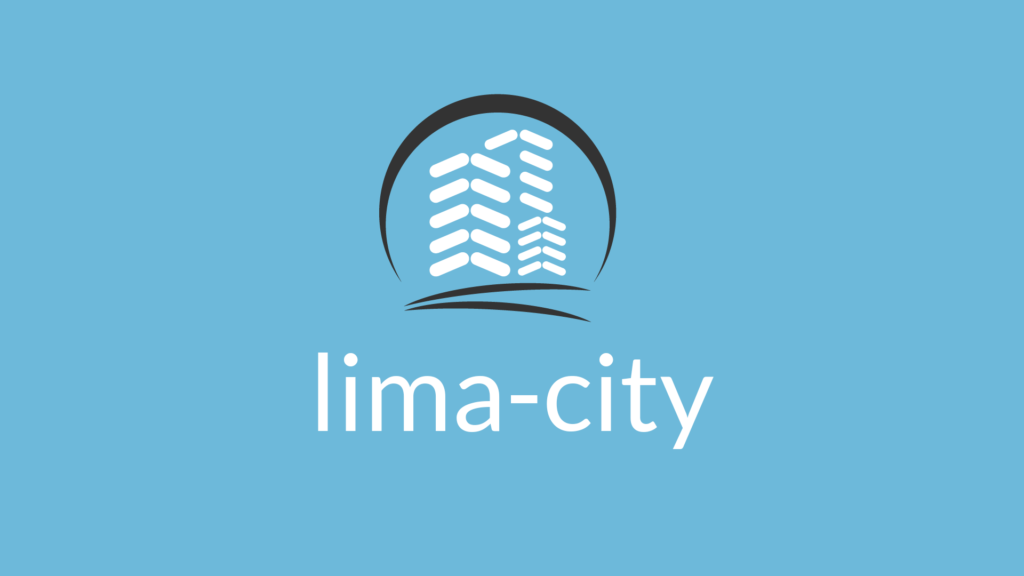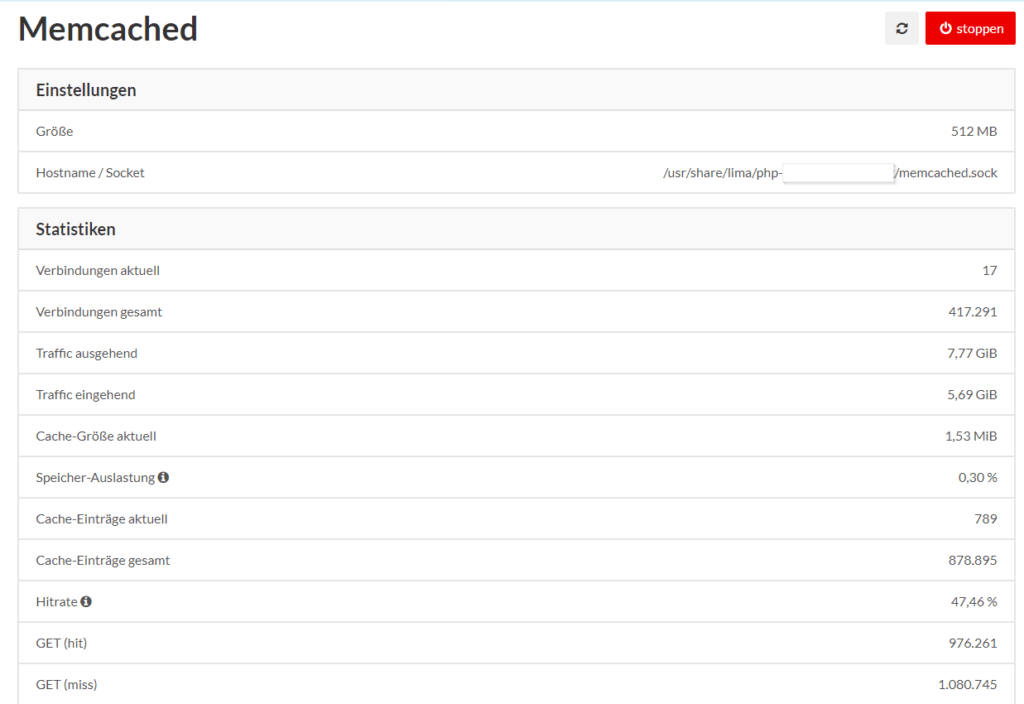Was ist Memcached?
Memcached ist eine sehr performante Cache-Technologie. Die wichtigste Eigenschaft von Memcached ist, dass die Daten, anders als bei vielen anderen Cache-Verfahren, nicht auf der Festplatte, sondern im Arbeitsspeicher gehalten werden. Dadurch ist der Abruf teilweise deutlich schneller.
Lima-City und Memchached
Der Hoster lima-city* bietet im Business- und Excellence-Tarif die Nutzung von Memcached an. Die Größe ist im Business-Tarif auf 128 MB begrenzt und im Excellence-Tarif auf 512 MB. Da die Daten nur temporär im Arbeitsspeicher gehalten werden und Memcached nicht genutzte Dateien automatisch löscht, ist die Größe in beiden Tarif für mittlere Projekte ausreichend.
Memcached in WordPress einrichten
W3 Total cache einrichten
Um in den Genuss der Vorteile von Memcached zu kommen, ist unter WordPress die Installation eines Cache-Plugins mit Memcached-Unterstützung notwendig. Ich verwende dafür das kostenlose Plugin W3 Total Cache.
Nach der Installation und Aktivierung des Plugins, geht es an die Einrichtung. Dank eines integrierten Assistenten, ist diese innerhalb weniger Minuten erledigt.
Rufe dafür den Menüpunkt „Performance“ in der WordPress-Seitenleiste auf. Es öffnet sich der Assistent:
Klicke auf „Next“, um den Page Cache einzustellen. Klicke anschließend auf „Test Page Cache“, so dass ein kurzer Test durchgeführt wird:
Die Performance ist von Seite zu Seite unterschiedlich. Schneidet Memcached bei dir schlechter ab (wie auf dem Screenshot), kannst du auch „Disk: Enhanced (Recommended)“ auswählen. Klicke anschließend auf „Next“ und „Test Database Cache“, um den nächsten Test durchzuführen. Auch dieses Ergebnis kann je nach Website unterschiedlich ausfallen. Bei mir schneidet Memcached geringfügig schlechter ab.
Klicke dann wieder auf „Next“ und „Test Object Cache“. In meinem Beispiel schneidet Memcached am schlechtesten ab – aber wie schon geschrieben: das kann sich von Website zu Website unterscheiden 😉
Anschließend kannst du noch für den Browser Cache Einstellungen vornehmen und über W3 bei Bedarf Lazy Load für Bilder aktivieren.
Memcached Pfad anpassen
Nachdem du den Assistenten abgeschlossen hast, musst du noch den Pfad für Memcached anpassen. Rufe dafür im WordPress-Menü die Cache-Kategorien auf, für die du Memcached aktiviert hast:
In jedem dieser Menüs findest du den Punkt „Memcached hostname:port / IP:port:“
Trage dort den Pfad ein, den du in deinem lima-city-Account* unter „Memcached“ angezeigt bekommst:
Damit ist die Einrichtung abgeschlossen.